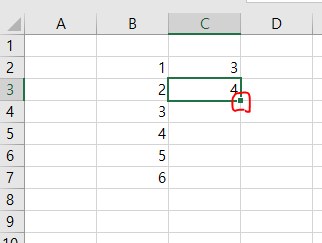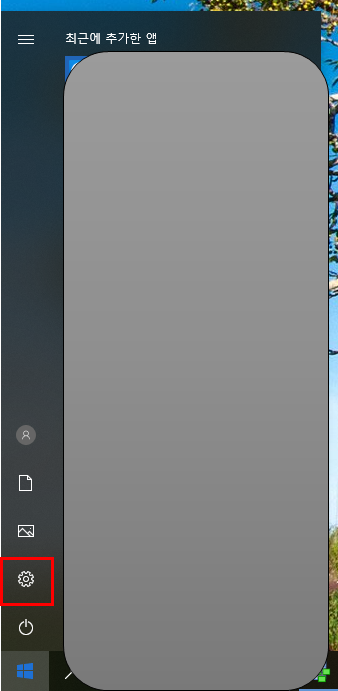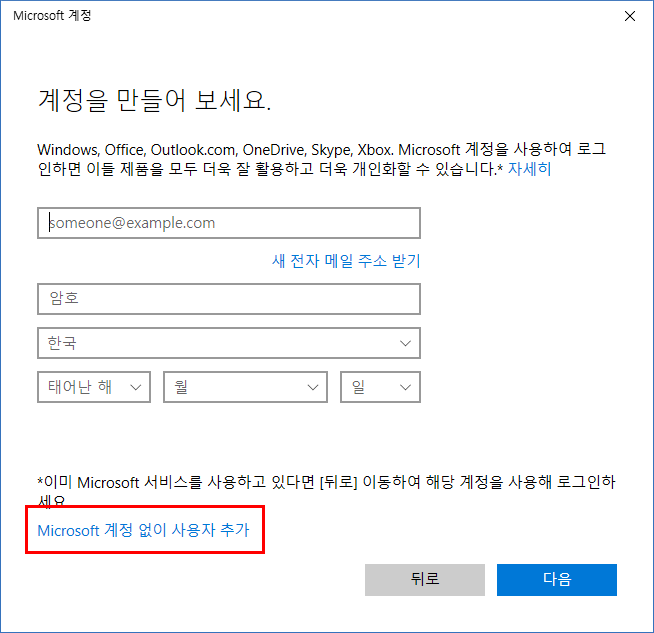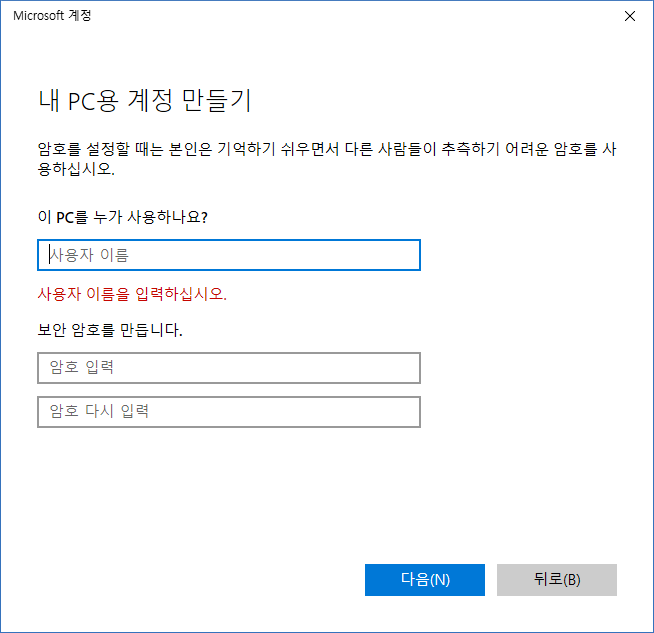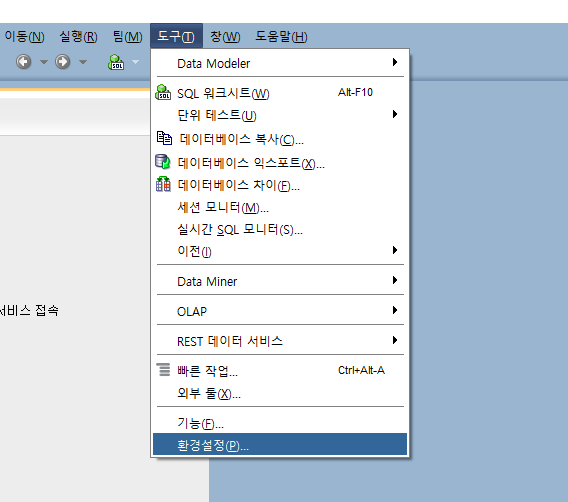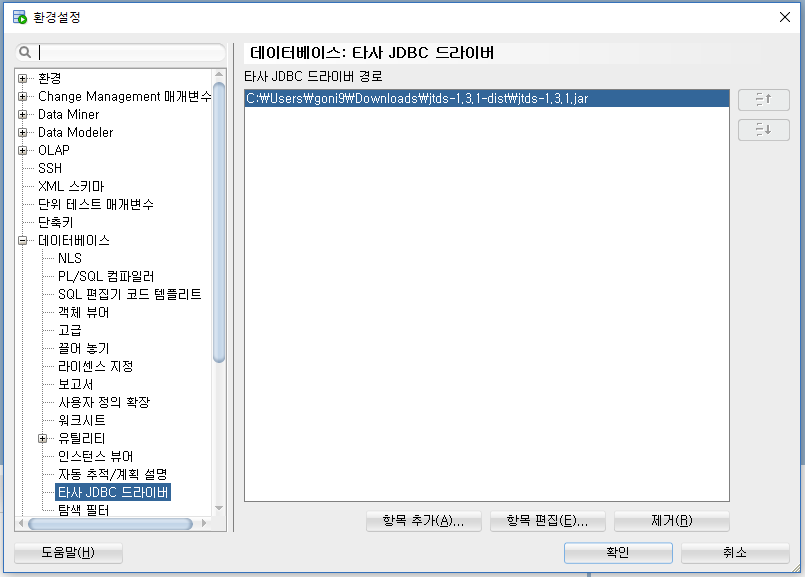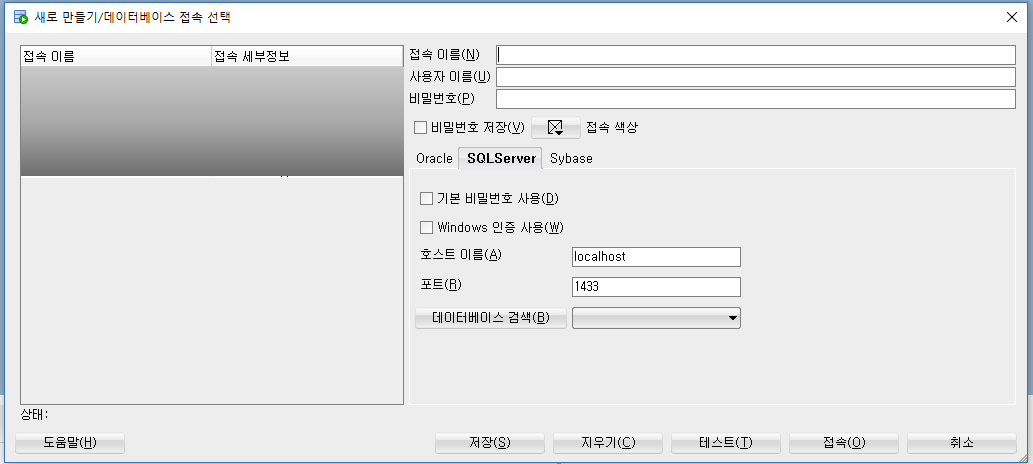spring boot 사용시 필터 여러개 적용하는 방법입니다.
아래 코드와 같이 FilterRegistrationBean Bean을 여러개 등록하면 됩니다.
|
@Configuration
public class WebMvcConfig extends WebMvcConfigurerAdapter {
...
@Bean
public FilterRegistrationBean encodingFilter() {
FilterRegistrationBean registrationBean = new FilterRegistrationBean();
CustomCharacterEncodingFilter characterEncodingFilter = new CustomCharacterEncodingFilter();
characterEncodingFilter.setFlag("FilterRegistrationBean");
characterEncodingFilter.setEncoding("UTF-8");
characterEncodingFilter.setForceEncoding(true);
registrationBean.setFilter(characterEncodingFilter);
registrationBean.setOrder(Integer.MIN_VALUE);
registrationBean.addUrlPatterns("/*");
return registrationBean;
}
@Bean
public FilterRegistrationBean xssFilter() {
FilterRegistrationBean registrationBean = new FilterRegistrationBean(new XSSFilter());
registrationBean.setOrder(Integer.MIN_VALUE);
registrationBean.addUrlPatterns("/*");
return registrationBean;
}
...
}
|
'java' 카테고리의 다른 글
| spring boot - sts - 기본 클래스 ...을(를) 찾거나 로드할 수 없습니다 (0) | 2019.06.07 |
|---|---|
| java classpath file absolute path (0) | 2019.06.06 |
| spring boot ssl 적용 (0) | 2019.05.22 |
| [java - maven - pom.xml] profiles 예제 (0) | 2019.05.13 |
| java - Integer 비교 (0) | 2019.05.12 |
| STS4 에 jsp editor 가 없네요. (0) | 2019.05.11 |
| java log4j.properties samlple (0) | 2019.05.03 |
| java 정규식 한글 검사 (0) | 2019.05.03 |